بسم الله الرحمن الرحيم
السلام عليكم ورحمة الله وبركاته … أما بعد .. أود أن أقدم لكم الدرس السادس من السلسلة لكن هذه المرة يبدو أنني أطلت فيه قليلاً … أرجوا أن ينال على إستحسانكم وإعجابكم..
قبل البدء يفضل أن يكون بجانبك قليل من الشاي … وبعيداً عن إزعاج الأطفال … سم بالله وتوكل عليه ..
_____________________
الجزء الأول من الدرس
. أولا يفضل أن تحضر صورة فيها بحيرة أو تقوم أنت بصنع ذلك … ولتكن هذه البحيرة ..

الأن قم بكتابة عبارة معينة ولتكن كالشكل التالي …

ما عليك الأن إلا بتحديد الجزء السفلي من البحيرة بإستخدام مربع التحديد لكن على شكل مستطيل ….. كما في الشكل التالي .

الأن ما عليك إلا أن تكون على طبقة (background) ومن ثم سنختار المرشح (الفلتر) التالي ..

ستظهر لك هذه النافذة التالية …..

قم بإختيار الوضع المناسب حسب ما تراه على الشاشة …..
الأن إضغط على موافق وستظهر لك النتيجة التالية …………..

نلاحظ أن هناك تمموجات على سطح الماء …….هنا نلاحظ أهمية المستطيل عن المربع في التحديد أنه أعطانا هذه التموجات على سطح الماء وساواه في المنظر أي لو إخترت الشكل المربع لأختلف تماماً …
الأن خذ نفسأ عميقاًُ … ونفذ هذه الخطوات القادمة بكل دقة …
لا تلغي مربع التحديد الموجود في الأعلى …
قم بأخذ طبقة جديد لكي نعمل حركة سرية (لا تخبر بها أحداً) 😉
وذلك بالضغط على الطبقة الجديدة…

ومن ثم إختر اللون المناسب وليكن نفس لون الكتابة التي كتبناها في الأعلى (سحاب) وأختر الريشة بحجم مناسب وقم بتلوبن داخل المربع كما في الشكل التالي (مع مراعاة مايلي) :
1- إجعل التلويين داخل المحيط وإنتبه أن يلامس الحدود ..
2- لا تكثر من التلوين وأجعله من جهة واحدة فقط….
كما في الشكل …….

الآن جاء دور الحركة السرية … وهي أن تقوم بتطبيق نفس الفلتر السابق … وذلك بالضغط الآن على مفتاح Ctrl+F وهذا إختصار إلى أخر مرشح (فلتر) قمت بتطبيقه ……
وهذه هي النتيجة

أصبحت وكأن شيئاً قد إنعكس على سطح الماء …
الآن يمكنك أن تزيل التحيد المربع وذلك بالضغط على مفتاح Ctrl+D …
_____________________________________
الأن جاء دور الجزء الثاني من الدرس
قم بإختيار قلم المسار(Path) وقم برسم حدود للكلمة ومساراً من تموجات الماء كما في الشكل التالي …

وفي النهاية يجب أن تكون قد رسمت وضعاً مناسباً لمسار للكلمة …. كما في الشكل القادم …

الأن إختتر قائمة path من جانب الطبقات وأختر تحديد المسار وذلك بالضغط على الزر الذي في الشكل التالي ….

الأن ستلاحظ أنه ظهر تحديداً للمسار كما في الشكل القادم

قم بأخذ طبقة جديدة وهذه مهمة لكي لا يتلخبط العمل عليك …

الأن قم بإختيار أداة تدرج الألوان وليكن اللون الأبض متدرجاً إلى الشفافية … كما في الشكل القادم ….

الأن قم بسحب التدرج من الأعلى إلى الأسفل من على الصورة داخل التحديد الذي رسمته أنت وسترى النتيجة التالية ..

بالطبع لا بد من إلغاء التحديد الأن وذلك بالضغط على مفتاح Ctrl+D
وأيضا يجب إخفاء المسار وذلك بالضغط على مفتاح Ctrl+Shift+h
كما في الشكل التالي

______________________________________________
الجــزء الثالث من الدرس
الأن لدينا بعض التحسينات التي يجب أن قوم بها
التحسين الأول : وهو أن نمسح الجزء السفلي من التدرج الأبيض وذلك بإستخدام أداة المساحة .. كما في الشكل التالي .. وكذلك بالإمكان مسح بعض الجوانب للتدرج …

التحسين الثاني : وهو أن نضع بعض إنشار الماء لكي نحيي الصورة وكأن الكتبة ظهرت من تحت الماء …
لكن أولاً قم بأخذ طبقة جديدة لذلك …
الأن نستخدم الريشة لكن يجب أن تقوم بتعديل بعض خصائصها كما في الشكل التالي

ونجعل الfade التدرج 200 أو حسب ما تراه مناسباً … وأختر أصغر ريشة موجودة لديك …
فائدة هذا التعديل لخصائص الريشة هو أن يجعل الريشة تتدرج حتى تختفي …
الأن جاء دورك لكي ترسم بعض الخطوط المنحنية العشوائية بأللوان مختلفة نفس ألوان البحيرة المستخدمة مع قليل من ألوان الكتابة المستخدمة … كما في الشكل التالي ..

بالطبع لن يقبل أحداً هذه الرسمة لكن أضف عليها هذا المرشح (الفلتر) التالي …
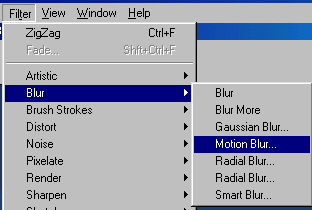
وستظهر لك هذه النافذة قم بتحيد هذه الخصائص حسب ما تراه مناسباً لرسمتك …

الأن سترى النتيجة ..

أصبحت وكأنها إنشار ماء (تبدو كذلك … )
قم الأن بعمل حركة بسيطة سوف نظيفها إلى الجملة في الأعلى لكن ركز معي قليلاً ..
قم بنسخ نفس طبقة الجملة وذلك بسحب الطبقة إلى الزرار التالي من على قائمة الطبقات …

ستلاحظ أنها إنسخت وظهر لك lyer1 Copy الأن إذهب للطبة الأساسية وأترك النسخة كما هي وطبق الفلتر السابق وذلك بالضغط على مفتاح Ctrl+F ..
سترى النتيجة النهائية للعمل …………….

تمت بحمد الله ..
__________________________________________
أخواني الأعزاء أسف على التطويل ….. وتقبلوا مني فائق التحية …. ولا تواخذونا إذا كان هناك عثرات وأخطاء
ولا تنسونى بدعوة صالحة بظهر الغيب …..
———–وسنستنير بإقتراحاتكم ———–
أخوكم المحـــــ أبو إبراهيم ــــب
نحن في خدمتكم
[email protected]
بسم الله الرحمن الرحيم
السلام عليكم ورحمة الله وبركاته … أما بعد .. أود أن أقدم لكم الدرس السادس من السلسلة لكن هذه المرة يبدو أنني أطلت فيه قليلاً … أرجوا أن ينال على إستحسانكم وإعجابكم..
قبل البدء يفضل أن يكون بجانبك قليل من الشاي … وبعيداً عن إزعاج الأطفال … سم بالله وتوكل عليه ..
_____________________
الجزء الأول من الدرس
. أولا يفضل أن تحضر صورة فيها بحيرة أو تقوم أنت بصنع ذلك … ولتكن هذه البحيرة ..
الأن قم بكتابة عبارة معينة ولتكن كالشكل التالي …
ما عليك الأن إلا بتحديد الجزء السفلي من البحيرة بإستخدام مربع التحديد لكن على شكل مستطيل ….. كما في الشكل التالي .
الأن ما عليك إلا أن تكون على طبقة (background) ومن ثم سنختار المرشح (الفلتر) التالي ..
ستظهر لك هذه النافذة التالية …..
قم بإختيار الوضع المناسب حسب ما تراه على الشاشة …..
الأن إضغط على موافق وستظهر لك النتيجة التالية …………..
نلاحظ أن هناك تمموجات على سطح الماء …….هنا نلاحظ أهمية المستطيل عن المربع في التحديد أنه أعطانا هذه التموجات على سطح الماء وساواه في المنظر أي لو إخترت الشكل المربع لأختلف تماماً …
الأن خذ نفسأ عميقاًُ … ونفذ هذه الخطوات القادمة بكل دقة …
لا تلغي مربع التحديد الموجود في الأعلى …
قم بأخذ طبقة جديد لكي نعمل حركة سرية (لا تخبر بها أحداً) 😉
وذلك بالضغط على الطبقة الجديدة…
ومن ثم إختر اللون المناسب وليكن نفس لون الكتابة التي كتبناها في الأعلى (سحاب) وأختر الريشة بحجم مناسب وقم بتلوبن داخل المربع كما في الشكل التالي (مع مراعاة مايلي) :
1- إجعل التلويين داخل المحيط وإنتبه أن يلامس الحدود ..
2- لا تكثر من التلوين وأجعله من جهة واحدة فقط….
كما في الشكل …….
الآن جاء دور الحركة السرية … وهي أن تقوم بتطبيق نفس الفلتر السابق … وذلك بالضغط الآن على مفتاح Ctrl+F وهذا إختصار إلى أخر مرشح (فلتر) قمت بتطبيقه ……
وهذه هي النتيجة
أصبحت وكأن شيئاً قد إنعكس على سطح الماء …
الآن يمكنك أن تزيل التحيد المربع وذلك بالضغط على مفتاح Ctrl+D …
_____________________________________
الأن جاء دور الجزء الثاني من الدرس
قم بإختيار قلم المسار(Path) وقم برسم حدود للكلمة ومساراً من تموجات الماء كما في الشكل التالي …
وفي النهاية يجب أن تكون قد رسمت وضعاً مناسباً لمسار للكلمة …. كما في الشكل القادم …
الأن إختتر قائمة path من جانب الطبقات وأختر تحديد المسار وذلك بالضغط على الزر الذي في الشكل التالي ….
الأن ستلاحظ أنه ظهر تحديداً للمسار كما في الشكل القادم
قم بأخذ طبقة جديدة وهذه مهمة لكي لا يتلخبط العمل عليك …
الأن قم بإختيار أداة تدرج الألوان وليكن اللون الأبض متدرجاً إلى الشفافية … كما في الشكل القادم ….
الأن قم بسحب التدرج من الأعلى إلى الأسفل من على الصورة داخل التحديد الذي رسمته أنت وسترى النتيجة التالية ..
بالطبع لا بد من إلغاء التحديد الأن وذلك بالضغط على مفتاح Ctrl+D
وأيضا يجب إخفاء المسار وذلك بالضغط على مفتاح Ctrl+Shift+h
كما في الشكل التالي
______________________________________________
الجــزء الثالث من الدرس
الأن لدينا بعض التحسينات التي يجب أن قوم بها
التحسين الأول : وهو أن نمسح الجزء السفلي من التدرج الأبيض وذلك بإستخدام أداة المساحة .. كما في الشكل التالي .. وكذلك بالإمكان مسح بعض الجوانب للتدرج …
التحسين الثاني : وهو أن نضع بعض إنشار الماء لكي نحيي الصورة وكأن الكتبة ظهرت من تحت الماء …
لكن أولاً قم بأخذ طبقة جديدة لذلك …
الأن نستخدم الريشة لكن يجب أن تقوم بتعديل بعض خصائصها كما في الشكل التالي
ونجعل الfade التدرج 200 أو حسب ما تراه مناسباً … وأختر أصغر ريشة موجودة لديك …
فائدة هذا التعديل لخصائص الريشة هو أن يجعل الريشة تتدرج حتى تختفي …
الأن جاء دورك لكي ترسم بعض الخطوط المنحنية العشوائية بأللوان مختلفة نفس ألوان البحيرة المستخدمة مع قليل من ألوان الكتابة المستخدمة … كما في الشكل التالي ..
بالطبع لن يقبل أحداً هذه الرسمة لكن أضف عليها هذا المرشح (الفلتر) التالي …
وستظهر لك هذه النافذة قم بتحيد هذه الخصائص حسب ما تراه مناسباً لرسمتك …
الأن سترى النتيجة ..
أصبحت وكأنها إنشار ماء (تبدو كذلك … )
قم الأن بعمل حركة بسيطة سوف نظيفها إلى الجملة في الأعلى لكن ركز معي قليلاً ..
قم بنسخ نفس طبقة الجملة وذلك بسحب الطبقة إلى الزرار التالي من على قائمة الطبقات …
ستلاحظ أنها إنسخت وظهر لك lyer1 Copy الأن إذهب للطبة الأساسية وأترك النسخة كما هي وطبق الفلتر السابق وذلك بالضغط على مفتاح Ctrl+F ..
سترى النتيجة النهائية للعمل …………….
تمت بحمد الله ..
__________________________________________
أخواني الأعزاء أسف على التطويل ….. وتقبلوا مني فائق التحية …. ولا تواخذونا إذا كان هناك عثرات وأخطاء
ولا تنسونى بدعوة صالحة بظهر الغيب …..
———–وسنستنير بإقتراحاتكم ———–
أخوكم المحـــــ أبو إبراهيم ــــب
نحن في خدمتكم
[email protected]
Related posts:
psdland